Você pode encontrar problemas ocasionais, como congelamento ou travamento do GroupMe. Isso atrapalha a experiência do usuário e prejudica a funcionalidade normal. Existem diferentes razões pelas quais isso pode estar acontecendo com o aplicativo. Felizmente, a maioria das falhas pode ser corrigida e o aplicativo restaurado ao normal.

Este artigo aborda algumas opções importantes de solução de problemas a serem usadas se o GroupMe continuar travando.
Consertar o problema do GroupMe continua travando
Mesmo com a possibilidade de travamentos ocasionais, o GroupMe é uma das plataformas de mensagens mais confiáveis e estáveis. Ao compreender o problema e por que ele ocorre, será mais fácil corrigi-lo.
Existem vários motivos pelos quais o aplicativo GroupMe continua travando:
- O servidor do aplicativo pode estar inativo ou em manutenção.
- Pode haver um problema de conectividade com a Internet do seu lado.
- Você pode estar usando um aplicativo GroupMe que já está desatualizado.
- Seu aplicativo pode ter pequenas falhas ou bugs.
Embora esses sejam os motivos mais comuns, não são os únicos. Abaixo estão soluções para uma série de problemas. Se uma opção não funcionar, passe para a próxima.
Reinicie o dispositivo
Esta deve ser sempre a primeira coisa que você tenta se enfrentar algum problema no seu dispositivo. Se o seu aplicativo GroupMe continuar travando, reinicie o dispositivo, pois isso pode resolver problemas maiores e menores. Isso é feito pressionando o botão liga / desliga e escolhendo a opção de reinicialização.
Reinicie o aplicativo
Esta é mais uma opção relativamente simples a considerar. Feche o aplicativo e abra-o. Pode ser tudo que você precisa fazer. Dessa forma, você reinicia o aplicativo corrigindo alguns dos problemas. Você pode tentar sair do aplicativo GroupMe, aguardar um curto período e fazer login novamente. Isso poderia resolver o problema. Caso contrário, experimente outras opções.
vídeos do youtube cortados antes do fim
Verifique o status dos servidores GroupMe
Se o aplicativo continuar travando, verifique o servidor de status do aplicativo. Você pode fazer isso visitando um site como Detector de queda . No site, digite “GroupMe” na barra de pesquisa e aguarde um aumento no gráfico resultante. Se houver um pico, o servidor pode estar com problemas.
Como alternativa, visite o Twitter e verifique se algum tweet foi postado sobre “GroupMe Down”. Se o servidor estiver inativo, não há muito que você possa fazer a respeito. Você terá que esperar até que as coisas sejam resolvidas.
Verifique a sua conexão com a internet
O GroupMe depende da conectividade com a Internet para funcionar como deveria. Se você tiver um problema de Internet, talvez seja necessário entrar em contato com seu ISP ou mudar para outra rede para restaurar a funcionalidade normal. Isso é verdade tanto para Wi-Fi quanto para dados móveis. Você pode testar a conexão tentando abrir qualquer navegador e realizando uma pesquisa. Desligar o Wi-Fi ou os dados móveis e ligá-los novamente pode resolver alguns dos problemas.
como baixar aplicativos na element smart tv
Alternativamente, ative o modo avião, aguarde alguns segundos e desative-o novamente. Você pode então verificar se o aplicativo está funcionando.
Limpe o cache do aplicativo GroupMe
Isso pode ajudar a resolver o problema. O travamento ou o não carregamento podem parar se o cache for limpo.
- Inicie o aplicativo de configurações no seu dispositivo.

- Localize o aplicativo GroupMe e selecione-o.
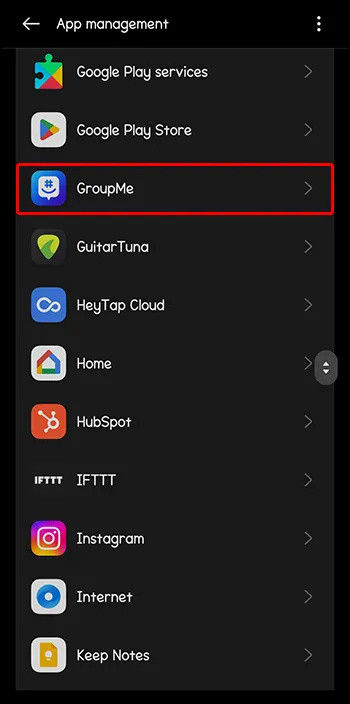
- Selecione “Armazenamento”.
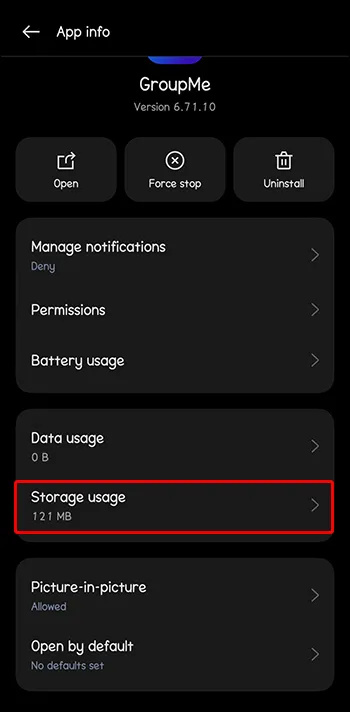
- Toque na opção “Limpar cache”.
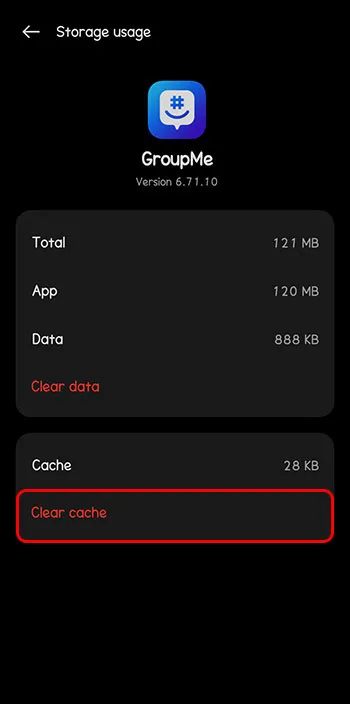
- Reinicie seu dispositivo e verifique se o aplicativo está funcionando bem.
Resolver conflito de aplicativos
Há momentos em que surgem conflitos entre os aplicativos instalados e o aplicativo GroupMe. Isso pode ser devido a componentes de software incompatíveis. Configurações conflitantes do sistema e processos em segundo plano podem causar travamentos.
Verifique se há atualizações de aplicativos
Se estiver usando uma versão mais antiga do GroupMe, você poderá encontrar alguns problemas, incluindo travamento ou não funcionamento. Versões mais antigas podem não ter atualizações e recursos importantes necessários para melhorar a funcionalidade.
É importante sempre executar a versão mais recente. Acesse Google Play Store, Apple App Store e Microsoft Store, verifique se há atualizações e faça download. Depois de atualizado, teste o aplicativo mais uma vez.
Desligue o modo de economia de bateria do dispositivo
Desligar o modo bateria faz com que alguns aplicativos parem de acessar todas as suas funções e recursos. Como tal, os aplicativos, como o GroupMe, podem não funcionar perfeitamente. Se você encontrar problemas de travamento enquanto o telefone estiver no modo de economia de energia ou no modo de baixo consumo de energia, restaure-o para as configurações normais.
- Abra o “menu Configurações” do dispositivo.

- Escolha “Bateria”.
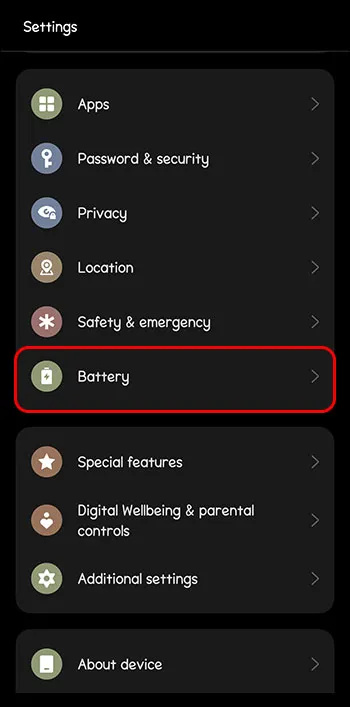
- Se o modo de economia de bateria estiver ativado, desative-o.
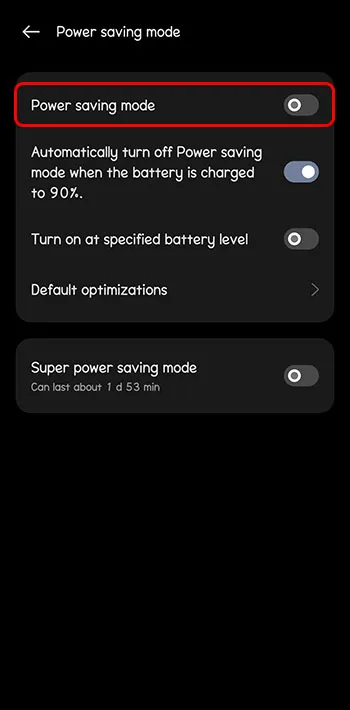
Observe que as etapas podem ser ligeiramente diferentes dependendo do modelo do telefone ou da versão do software que você está usando.
como você adiciona música à história do instagram
Desativar VPN
Usar uma VPN às vezes causa problemas no aplicativo. Se você notar que o aplicativo trava enquanto a VPN está ligada, desligue-o e verifique se o problema foi resolvido.
Desinstale e reinstale o aplicativo
Se o aplicativo ainda travar após todos os métodos acima, tente excluí-lo completamente e reinstalá-lo mais uma vez. Isso funciona em alguns casos. Assim que a reinstalação for concluída, verifique se a funcionalidade foi restaurada.
Remova firewalls e software de segurança
Os firewalls podem interferir na operação do GroupMe. O aplicativo pode ser identificado como uma ameaça por engano. Nesse caso, as conexões de rede são bloqueadas, causando um travamento. A remoção de tais recursos pode possivelmente restaurar o GroupMe.
Entre em contato com o suporte do GroupMe
Você precisa seguir estas etapas quando todos os outros métodos falharem. Você deve explicar o problema à equipe de suporte que, por sua vez, oferece métodos que você pode experimentar para resolver o problema persistente. Eles podem ter opções extras de solução de problemas que poderiam recomendar.
Coloque o GroupMe de volta em funcionamento
Espera-se que os desenvolvedores criem aplicativos superiores, sem bugs e falhas. Às vezes, o travamento é causado por uma programação inadequada do aplicativo. Neste caso, pode ser corrigido através de atualizações futuras. No entanto, o desenvolvedor nem sempre é o culpado pelo problema. Outros fatores podem causar o problema em vários sistemas e dispositivos. Você deve sempre investigar e solucionar os problemas. Dessa forma, você poderá encontrar uma solução e continuar aproveitando os recursos oferecidos pelo aplicativo.
Você já encontrou o problema de travamento contínuo do GroupMe? Se sim, como você lidou com isso? Deixe-nos saber na seção de comentários abaixo.









